
Bạn đã bao giờ nhận thấy trình duyệt web tích hợp sẵn của Steam có thể chậm đến mức nào chưa? Bạn có gặp khó khăn với tốc độ tải xuống chậm không? Hay nói chung Steam chỉ chậm? Những thủ thuật này sẽ giúp bạn tăng tốc độ.
Bản thân Steam không phải là một trò chơi, vì vậy không có cài đặt 3D nào cần thay đổi để đạt được hiệu suất tối đa. Nhưng có một số điều bạn có thể làm để tăng tốc đáng kể.
Tăng tốc trình duyệt web Steam
LIÊN QUAN: 5 mẹo và thủ thuật để tận dụng tối đa Steam
Trình duyệt web tích hợp của Steam — được sử dụng trong cả cửa hàng Steam và trong lớp phủ trong trò chơi của Steam để cung cấp một trình duyệt web bạn có thể nhanh chóng sử dụng trong các trò chơi —Có thể chậm một cách bực bội. Thay vì tốc độ thông thường mà chúng ta mong đợi từ Chrome, Firefox hoặc thậm chí Internet Explorer, Steam dường như đang gặp khó khăn. Khi bạn nhấp vào một liên kết hoặc chuyển đến một trang mới, có một độ trễ đáng chú ý trước khi trang mới xuất hiện — điều không xảy ra trong các trình duyệt trên máy tính để bàn.
Bạn có thể đã yên tâm với sự chậm chạp này và chấp nhận rằng trình duyệt tích hợp của Steam thật tệ. Tuy nhiên, có một thủ thuật có thể loại bỏ sự chậm trễ này trên nhiều hệ thống và giúp trình duyệt web Steam phản hồi nhanh hơn.
Vấn đề này dường như phát sinh do không tương thích với tùy chọn Cài đặt tự động phát hiện, được bật theo mặc định trên Windows. Đây là một tùy chọn tương thích mà rất ít người thực sự cần, vì vậy có thể an toàn để tắt nó — và dễ dàng bật lại nếu bạn cần.
Nhấn phím Windows để mở menu Bắt đầu, nhập “Tùy chọn Internet”, rồi nhấp vào phím tắt Tùy chọn Internet.
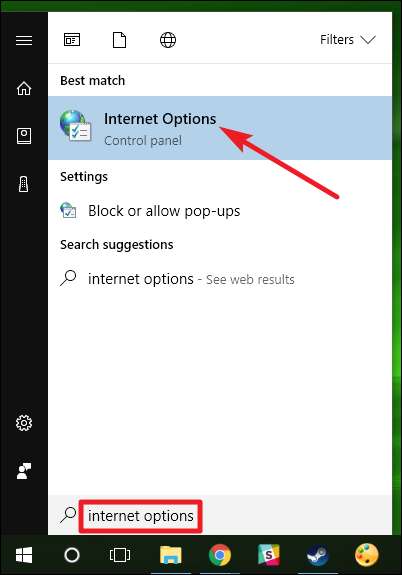
Trong cửa sổ “Thuộc tính Internet”, chuyển sang tab “Kết nối”, sau đó nhấp vào nút “Cài đặt mạng LAN”.
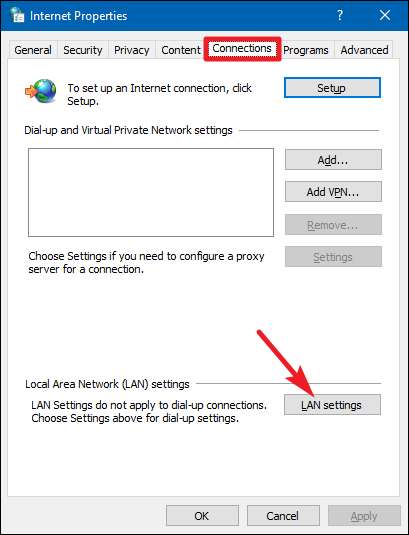
Tắt hộp kiểm “Tự động phát hiện cài đặt”, sau đó nhấp vào “OK” để lưu cài đặt của bạn. Sau đó, bạn có thể nhấp vào “OK” một lần nữa để đóng cửa sổ “Thuộc tính Internet”.

Dù may mắn, sự chậm trễ đáng kể mà bạn gặp phải mỗi khi trang web được tải trong trình duyệt của Steam giờ đây sẽ không còn nữa. Trong trường hợp không chắc bạn gặp phải một số loại sự cố với kết nối mạng của mình, bạn luôn có thể bật lại tùy chọn “Tự động phát hiện cài đặt”.
Tăng tốc độ tải xuống trò chơi của Steam
Steam cố gắng tự động chọn máy chủ tải xuống gần vị trí của bạn nhất. Tuy nhiên, nó có thể không phải lúc nào cũng là lựa chọn lý tưởng. Ngoài ra, trong trường hợp các sự kiện có lưu lượng truy cập cao như bán hàng theo mùa lớn và ra mắt trò chơi lớn, bạn có thể được hưởng lợi từ việc tạm thời chọn một máy chủ ít tắc nghẽn hơn.
Mở cài đặt của Steam bằng cách nhấp vào menu “Steam”, sau đó chọn tùy chọn “Cài đặt”.
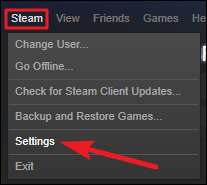
Trong cửa sổ “Cài đặt”, chuyển sang tab “Tải xuống”, sau đó chọn máy chủ tải xuống gần nhất từ menu thả xuống “Khu vực tải xuống”. Khi bạn đang ở trên tab này, hãy đảm bảo rằng băng thông tải xuống của Steam không có giới hạn được áp dụng.
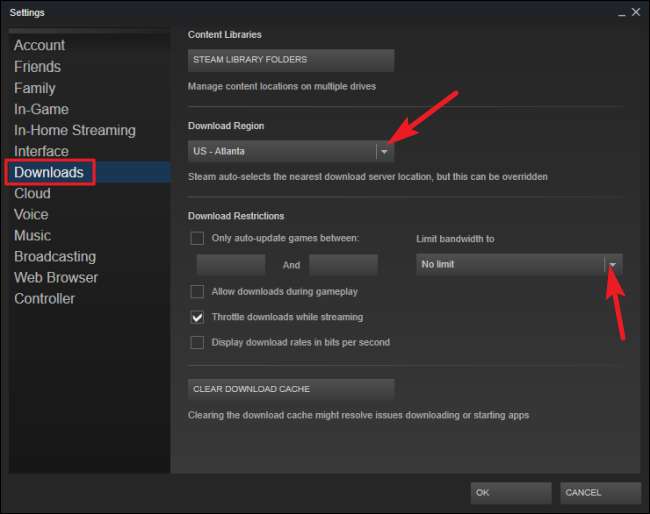
Bạn có thể muốn khởi động lại Steam và xem tốc độ tải xuống của mình có cải thiện không sau khi thay đổi cài đặt này. Trong một số trường hợp, máy chủ gần nhất có thể không nhanh nhất. Ví dụ, một máy chủ ở xa hơn một chút có thể nhanh hơn nếu máy chủ cục bộ của bạn bị tắc nghẽn nhiều hơn.
Steam đã từng cung cấp thông tin về tải của máy chủ nội dung, cho phép bạn chọn một máy chủ khu vực không bị tải cao, nhưng thông tin này không còn nữa. Steam vẫn cung cấp một trang hiển thị cho bạn lượng hoạt động tải xuống diễn ra ở các khu vực khác nhau , bao gồm số liệu thống kê về sự khác biệt về tốc độ tải xuống ở các tiểu bang khác nhau của Hoa Kỳ, nhưng thông tin này không hữu ích.
Tăng tốc Steam và trò chơi của bạn
LIÊN QUAN: Ổ cứng thể rắn (SSD) là gì và tôi có cần ổ không?
Một cách để tăng tốc tất cả các trò chơi của bạn — và chính Steam — là tải
ổ đĩa trạng thái rắn
(SSD) và cài đặt Steam vào nó. Steam cho phép bạn di chuyển thư mục Steam của mình — ở
C: \ Program Files (x86) \ Steam
theo mặc định — sang một ổ cứng khác. Chỉ cần di chuyển nó giống như bạn làm với bất kỳ thư mục nào khác. Sau đó, bạn có thể khởi chạy chương trình Steam.exe như thể bạn chưa bao giờ di chuyển các tệp của Steam.
Steam cũng cho phép bạn định cấu hình nhiều thư mục thư viện trò chơi. Điều này có nghĩa là bạn có thể thiết lập thư mục thư viện Steam trên ổ SSD và một thư mục trên ổ đĩa thông thường lớn hơn của mình. Cài đặt các trò chơi bạn chơi thường xuyên nhất vào SSD để có tốc độ tối đa và những trò chơi ít thường xuyên hơn của bạn vào ổ đĩa chậm hơn để tiết kiệm dung lượng SSD.
Để thiết lập các thư mục thư viện bổ sung, hãy đi tới Steam> Cài đặt> Tải xuống, sau đó nhấp vào nút “Thư mục Thư viện Steam”.
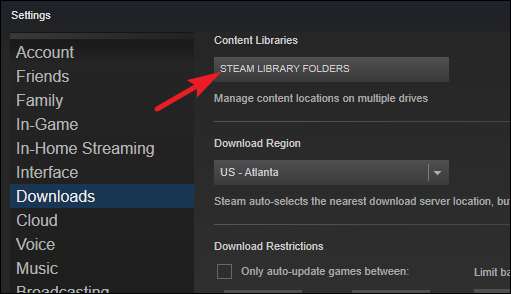
Trong cửa sổ “Thư mục Thư viện Steam”, nhấp vào nút “Thêm Thư mục Thư viện” và tạo một thư viện trò chơi mới trên một ổ cứng khác.
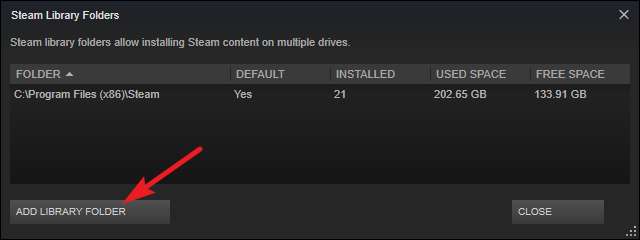
Lần tới khi cài đặt trò chơi thông qua Steam, bạn có thể chọn thư mục thư viện mà bạn muốn cài đặt.
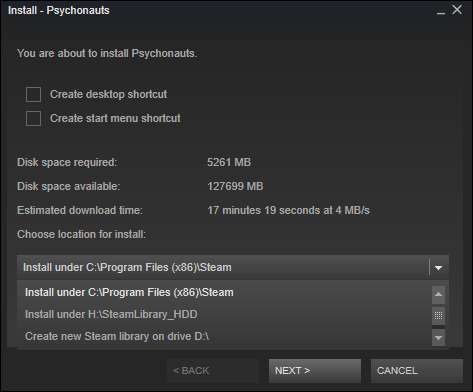
Với tùy chọn tương thích proxy bị vô hiệu hóa, máy chủ tải xuống chính xác được chọn và Steam được cài đặt vào ổ SSD nhanh, hầu hết mọi thứ Steam sẽ nhanh hơn nhiều. Bạn không thể làm gì nhiều hơn để tăng tốc độ Steam, không cần nâng cấp phần cứng khác như CPU của máy tính.
Tín dụng hình ảnh: Andrew Nash trên Flickr







